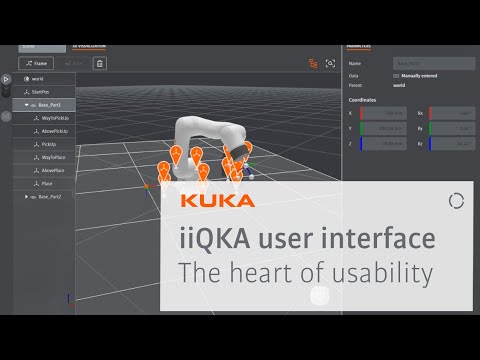K uviaznutiu papiera v laserovej tlačiarni dochádza vtedy, ak sa papier podávajúci cez tlačiareň zasekne. Niekedy tlačiareň tlačí papier cez systém, takže vám zostane pokrčený list, ktorý obsahuje nerovnomernú tlač a rozmazanie. Väčšinou sa tlačiareň zastaví počas cyklu tlače, keď dôjde k zaseknutiu, a na problém vás upozorní blikajúce svetlo alebo správa na obrazovke počítača. Odstráňte zaseknutý papier v laserovej tlačiarni vykonaním uvedených diagnostických krokov alebo otvorením zariadenia a jemným vytiahnutím papiera von.
Kroky

Krok 1. Pokyny nájdete v používateľskej príručke alebo manuáli k laserovej tlačiarni
Dokumentácia poskytnutá pri kúpe tlačiarne môže obsahovať informácie o tom, ako odstrániť zaseknutý papier. Postupujte podľa uvedených pokynov.

Krok 2. Vyhľadajte pokyny na tlačiarni
Niektoré modely laserových tlačiarní budú počas zaseknutia papiera poskytovať diagnostické informácie, napríklad kde hľadať problém alebo ako vytiahnuť papier. Postupujte podľa pokynov, ktoré sa zobrazia na obrazovke tlačiarne alebo počítača.

Krok 3. Vypnite zariadenie
Laserové tlačiarne majú fixačné zariadenia, ktoré poskytujú teplo, takže ak sa zaseknutý papier nachádza v blízkosti fixačnej jednotky, nechajte tlačiareň vychladnúť, kým sa niečoho dotknete.

Krok 4. Otvorte dvierka tlačiarne, ktoré vám poskytujú prístup k papieru
Otvorte všetky dvere a posuňte ľubovoľný zásobník, ktorý sa pohybuje, aby ste získali najlepší prehľad o tom, kde došlo k zaseknutiu.

Krok 5. Skontrolujte, či nie je zaseknutý papier
Pri otvorených dverách by ste mali vidieť papier a miesto, kde je zaseknutý. Rozhliadnite sa po vnútornej strane celej tlačiarne, aby ste sa presvedčili, či nie sú prilepené ďalšie listy alebo malé prúžky alebo útržky papiera, ktoré sa mohli odtrhnúť. K bežným miestam uviaznutia papiera v laserovej tlačiarni patria vstupné a výstupné zásobníky papiera, zapekacia jednotka, tonerová kazeta a akékoľvek iné miesto, kde papier prichádza do styku s valčekom.
Uchopte držadlo na tonerovej kazete a jemne ju vytiahnite, aby ste sa pozreli na akýkoľvek papier, ktorý by mohol byť okolo nej prilepený. Tonerovú kazetu vymeňte po vyčistení papiera alebo uistení sa, že v nej nie je zaseknutý papier

Krok 6. Vytiahnite listy papiera, ktoré uviazli
Jemne sa držte papiera a vytiahnite ho z laserovej tlačiarne.
- Pokúste sa potiahnuť papier v smere, akým sa bežne podáva. Potiahnutím dozadu môžete poškodiť funkciu laserovej tlačiarne.
- Odstráňte všetok papier a útržky. Nenechávajte nič, čo by mohlo spôsobiť ďalšie zaseknutie.

Krok 7. Zatvorte všetky dvierka na laserovej tlačiarni a znova ju zapnite
Väčšina modelov laserových tlačiarní sa automaticky resetuje a budete môcť znova vytlačiť to, čo ste začali.
Video - Používaním tejto služby môžu byť niektoré informácie zdieľané so službou YouTube

Tipy
- Ak sa tlačiareň naďalej zasekáva, aj keď ste vybrali všetok papier a správne ho založili, môže ísť o mechanický problém. Ak sa poškodí akýkoľvek kus alebo súčiastka vo vnútri laserovej tlačiarne alebo ak ho nemôžete vytlačiť, zavolajte servisného technika.
- Vyhnite sa budúcemu zaseknutiu tým, že v zásobníku naraz použijete iba jeden druh papiera. Uistite sa, že papier nie je v rohoch ohnutý alebo skrútený, a stoh papiera pred vložením do zásobníka vytlačte.